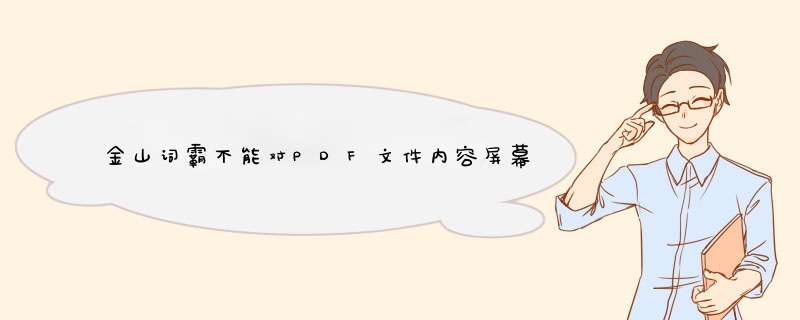
出现此问题的原因为:相关功能未打开。
解决的方法和详细的操作步骤如下:
1、第一步,打开金山词霸,见下图,转到下面的步骤。
2、第二步,执行完上面的操作之后,勾选“屏幕取词”选项,见下图,转到下面的步骤。
3、第三步,执行完上面的操作之后,可以将金山词霸设置为获取PDF取词,见下图,转到下面的步骤。
4、第四步,执行完上面的操作之后,保存设置,见下图,转到下面的步骤。
5、第五步,执行完上面的操作之后,打开pdf文档,将鼠标停留在不认识的单词上,即可看到效果,见下图。这样,就解决了这个问题了。
金山词霸是支持离线 翻译 功能的,我们下载了离线语言数据包后,就可以进行离线翻译的操作了。金山词霸怎么离线翻译?下面我就来为大家介绍一下具体的操作方法。
金山词霸怎么离线翻译?
1、下载打开金山词霸,进入首页。
2、在首页中选择左上角的头像,进入你的个人列表。
3、把列表拖到最下方,选择“设置”选项点击进入。
4、在其中选择“拍照取词语种识别”功能。
5、之后你就可以在其中选择自己需要翻译的数据包,就能进行离线翻译了。
未加密的文档取词:
★打开acrobat50里的“edit”菜单,选择“Preferences”中的“Options”。取消选择“Certified Plug-ins only”。然后重新启动电脑。
★把词霸目录中的xdict32api的后缀名由api改为CHS, 然后将它copy到Program Files/Adobe/Acrobat 50/Reader/plug_ins目录中。
★将词霸的xdict32CHS 拷贝到acrobat/ plug_ins目录下面,分别命名为xdict32chs 、xdict32api,然后使用金山词霸插件管理器,选择安装acrobat插件。在acrobat reader 里面“编辑”-》“首选项” -》选项,将 "仅认证的插件(增效)工具" 前面的勾取消。重启词霸和acrobat。
★可能是adobe设置不好。
打开编辑——〉首选项——〉一般——〉选项——〉开始——〉只有经过认证的插件,把‘checkbox’里的勾去掉,重启。
★在acrobat reader5 启动画面里如果没有加载xdict32(工具栏无词霸图标),可能是acrobat目录下原来的xdict32api版本无效(右键‘属性’无版本信息), 把老的xdict32api删除,从2003的目录重新拷贝xdict32api到plug_ins目录,启动acrobat reader后,工具栏有了词霸的图标,即可取词。
说明:可能是以前老版本下的xdict32的插件copy到adobe目录下,而升级后新版本词霸的插件管理器却不能覆盖安装,结果虽然提示安装acrobat插件成功,实际并没装上!
加密的PDF文档解密或取词:
在一些情况下,不能词霸不能对PDF文档取词,多数是因为PDF文件经过了加密。
表现特征为:文章的内容选择后不能复制到剪贴板上,通过‘文件—‘文档安全性’可以看到加密级别。
1、对于没有口令的加密,使用以下办法:
首先‘文档安全性’中的‘主口令’如果显示的是‘否’,表示这是没有口令的加密。可以进行以下操作:运行acrobat reader,点击‘文件—文档安全性’,点击‘更改设置’按钮,将其对话框中的
‘禁止内容复制或提取,并停用可访问性’前的勾去掉即可(这里指40位加密级别,如果是128位加密级别操作则相反),这样词霸就可以取词了。
2、对于有口令的加密,只有借助‘advanced PDF password Recovery’这个软件了,如何使用不再此一一赘述
同样, ‘文档安全性’中的‘主口令’显示的应该是‘是’,它同样也适用于没有口令加密的文档。
注意:1、此软件对用户级密码可能还是无效。
2、此软件是共享软件,如果没有注册,去掉保护后的文档只能看到前面10%的内容,后面的将全是空白页。
特别提醒:
1、注意先‘Acrobat reader’后‘金山词霸’的安装顺序,安装完词霸,最好再运行一下‘插件设置工具’,选择其中的‘安装Acrobat插件’。
2、以形式保存的PDF文档,例如:扫描制作的文件等目前暂时无法取词。
最新的Acrobat Reader 60和Acrobat 60取词:
Acrobat Reader 60取词:将金山词霸的安装目录下的Xdict32api复制到Adobe Reader 60的安装目录\Adobe\Acrobat 60\Reader\plug_ins 文件夹下即可。
Acrobat 60取词:将金山词霸的安装目录下的Xdict32api复制到Adobe 60的安装目录\Adobe\Acrobat 60\Acrobat\plug_ins文件夹下即可。
运行金山词霸后首先会出现很漂亮、干净的界面,整个界面分为输入框、控制条、目录框、显示框、命令条五个部分。
各部分功能说明如下:
输入框:在输入框里输入所需要翻译或解释的单词,查过的单词将被记录在内
控制条:含有辅助查询用的常用控制按钮
包含“查看详细解释”、“回退”、“上一词”、“下一词”四个按钮
目录框:设有两个目录,即向导和附录
显示框:显示词典查询结果。
命令条:包括菜单和快捷按钮
菜单包含功能菜单和帮助菜单
快捷按钮包含:“回到应用程序”“加入生词本”“设置”“关于”四个按钮
如果碰到不认识的生词后,直接点出单词的中文解释有音标,还有参考词汇,主要是一些意义相近的单词,点击这些单词也可以理解转移到新单词的解释中,使用非常方便。
欢迎分享,转载请注明来源:品搜搜测评网

 微信扫一扫
微信扫一扫
 支付宝扫一扫
支付宝扫一扫
